converta MPG / MPEG para MP4 com velocidade rápida e alta qualidade de imagem / som.
- Converter AVCHD para MP4
- Converter MP4 para WAV
- Conversão MP4 para WebM
- Conversão MPG para MP4
- Converter SWF para MP4
- Converter MP4 para OGG
- Converter VOB para MP4
- Converter M3U8 em MP4
- Converter MP4 para MPEG
- Incorporar legendas no MP4
- Divisores MP4
- Remover áudio do MP4
- Converta vídeos 3GP para MP4
- Editar arquivos MP4
- Converter AVI para MP4
- Converter MOD para MP4
- Converter MP4 para MKV
- Conversão WMA para MP4
- Converter MP4 para WMV
3 métodos excepcionais para girar vídeos do YouTube facilmente
 Escrito por Lisa Ou / 24 de fevereiro de 2023 16:00
Escrito por Lisa Ou / 24 de fevereiro de 2023 16:00Haverá um espaço preto em ambos os lados do vídeo se você carregá-lo em uma visualização vertical no YouTube. Existem muitas maneiras de remover esses lados em excesso. Nesse incidente, girar vídeos é a melhor técnica que você pode executar.
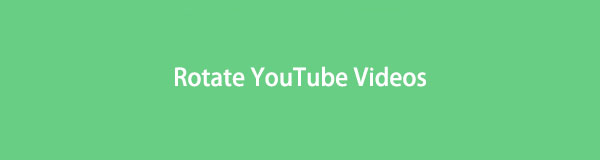
O YouTube gira o vídeo usando sua ferramenta integrada. É a maneira mais fácil de gire seu vídeo. Além disso, você pode usar ferramentas para esse problema. Você pode usar o software líder, FoneLab Video Converter Ultimate. Ele permitirá que você experimente o processo mais suave na rotação de vídeos. Se você quiser explorar mais, siga em frente.
O Video Converter Ultimate é o melhor software de conversão de vídeo e áudio que pode converter MPG / MPEG para MP4 com velocidade rápida e alta qualidade de imagem / som.
- Converta qualquer vídeo / áudio como MPG, MP4, MOV, AVI, FLV, MP3, etc.
- Suporta conversão de vídeo HD 1080p / 720p e 4K UHD.
- Recursos poderosos de edição, como Aparar, Cortar, Girar, Efeitos, Aprimorar, 3D e muito mais.

Lista de guias
Parte 1. Como girar vídeos do YouTube usando sua ferramenta integrada
O YouTube é o melhor e mais gratuito site de compartilhamento de vídeos da Internet. Ele foi projetado para permitir que os usuários carreguem, assistam ou compartilhem vídeos sem limitações. Além disso, o YouTube criou seu YouTube Studio para permitir que você edite seu arquivo antes de carregá-lo em seu canal. Você pode girar vídeos no YouTube usando sua ferramenta integrada. No entanto, nem todas as versões desta plataforma o possuem. Se você usar a versão mais recente da plataforma, suas ferramentas de rotação não serão visíveis. Seria melhor se você o exibisse primeiro usando a tag HTML. É difícil e confuso realizá-lo por causa dos códigos. Felizmente, você pode ver o guia abaixo. Por favor, siga os passos em conformidade.
Passo 1Faça login no seu canal do YouTube. Depois disso, localize seu Avatar no canto superior direito da plataforma. Mais tarde, clique nele e escolha o [Seu nome no perfil] botão entre todas as opções na seção suspensa.
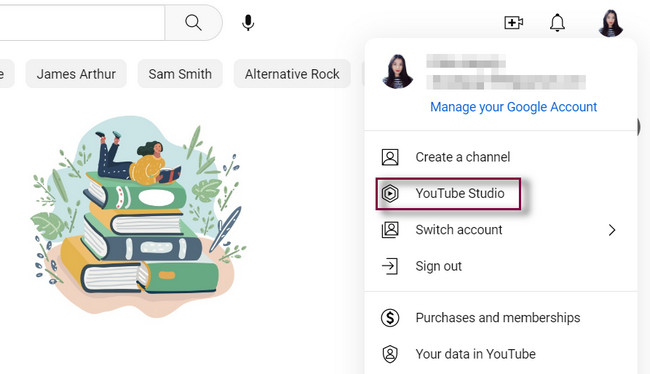
Passo 2No lado esquerdo da interface principal, escolha o Conteúdo botão. A plataforma mostrará todos os vídeos que você carregou nela. Mais tarde, localize o vídeo que deseja girar e clique nele.
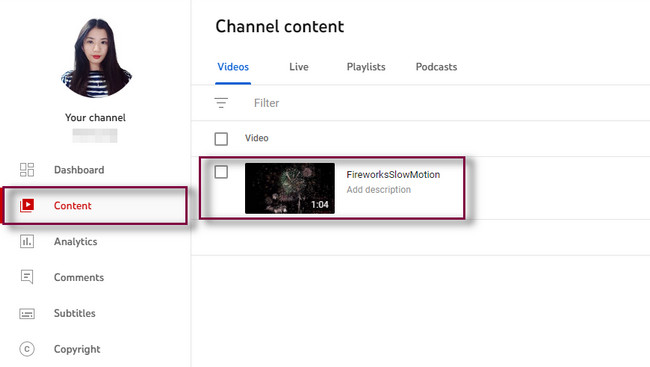
Passo 3No lado direito do vídeo, clique no botão lápis ícone. A plataforma mostrará todos os detalhes do vídeo. Depois disso, vá para o editor seção para ver os recursos de edição do YouTube para o seu vídeo. No entanto, você ainda não visualizará o botão de rotação. Seria melhor se você editasse a tag HTML primeiro.
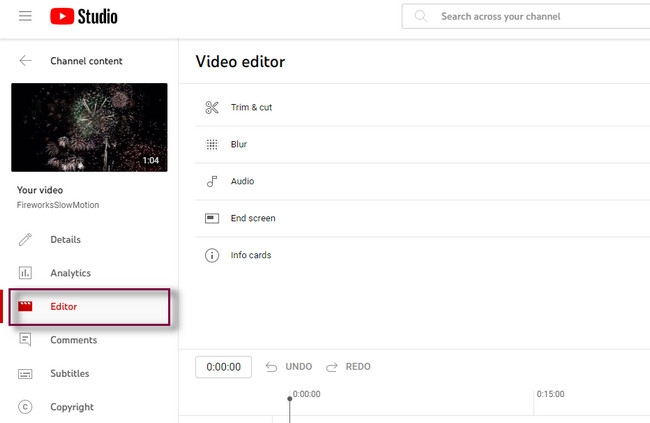
Passo 4Clique no vídeo e procure o botão Cortar. Depois disso, clique com o botão direito do mouse na ferramenta e selecione o botão Inspecionar nas opções. A tag HTML aparecerá no lado direito da tela. Tudo o que você deve fazer é remover o oculto=''verdadeiro'' codec. Depois disso, você verá o rotação botões. Gire o vídeo de acordo com sua preferência e salve-o.
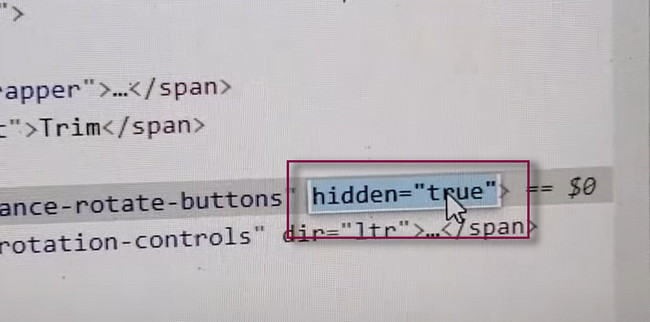
Se você tem medo de editar a tag HTML, use outras ferramentas. Você pode aprender a girar vídeos do YouTube usando FoneLab Video Converter Ultimate. É a ferramenta mais fácil de usar para ajudá-lo. Além disso, você pode girar vídeos online. Ir em frente.
Parte 2. Como girar vídeos do YouTube com o FoneLab Video Converter Ultimate
Você pode aprender a girar vídeos do YouTube usando FoneLab Video Converter Ultimate. Esta ferramenta pode deixar seus vídeos elegantes em apenas alguns segundos. Você pode usar suas ferramentas para adicione a marca d'água do seu vídeo em forma de texto ou imagem. Nesse caso, ninguém pode reenviar e roubar o vídeo online porque você tem o seu logotipo. Afora isso, você pode melhore a qualidade do seu vídeo usando o recurso de aprimoramento do software. Você está pronto para girar seus vídeos usando este ótimo software? Role para baixo para saber como girar vídeos usando-o.
O Video Converter Ultimate é o melhor software de conversão de vídeo e áudio que pode converter MPG / MPEG para MP4 com velocidade rápida e alta qualidade de imagem / som.
- Converta qualquer vídeo / áudio como MPG, MP4, MOV, AVI, FLV, MP3, etc.
- Suporta conversão de vídeo HD 1080p / 720p e 4K UHD.
- Recursos poderosos de edição, como Aparar, Cortar, Girar, Efeitos, Aprimorar, 3D e muito mais.
Passo 1Clique na Download grátis botão do software. Mais tarde, instale-o em seu computador instantaneamente. Depois disso, selecione o MV seção na parte superior da ferramenta. O software exigirá que você carregue o vídeo que deseja girar. Para isso, clique no Adicionar botão na parte inferior.
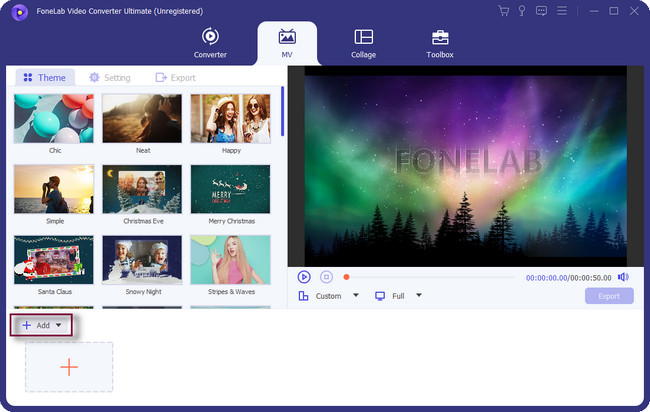
Passo 2Você verá a visualização do vídeo no lado direito do software. Se você quiser adicionar mais vídeos, clique no botão MAIS botão na parte inferior. As ferramentas de rotação ainda não aparecerão. Para acessá-los, clique no botão magic Wand ícone.
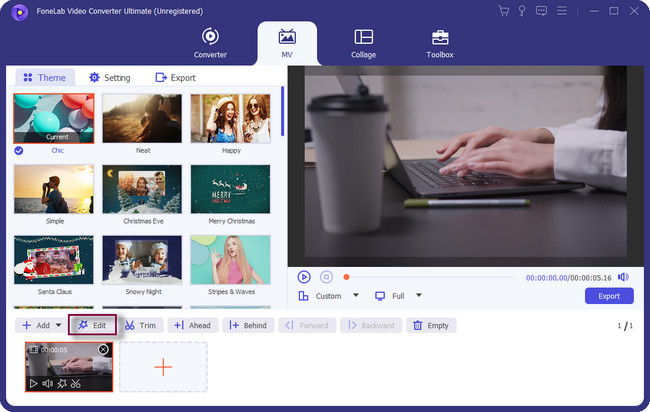
Passo 3Na janela seguinte, escolha o Girar e Cortar seção. Neste caso, você finalmente verá o rotação seção e gire o vídeo de acordo com sua preferência. Clique no OK abotoe uma vez que você é feito.
Observação: clique no botão Aplicar a todos botão se você girar vários vídeos simultaneamente. Você também pode soltar o vídeo, se quiser.
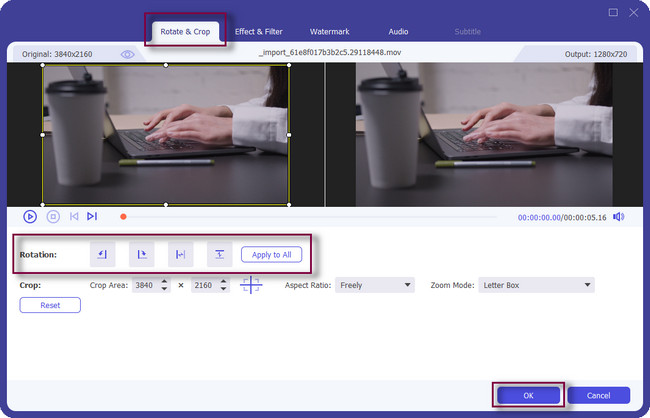
Passo 4Clique na Exportações botão para salvar o vídeo em seu computador. Aguarde o término do processo. Mais tarde, confira o vídeo no álbum do computador e assista.
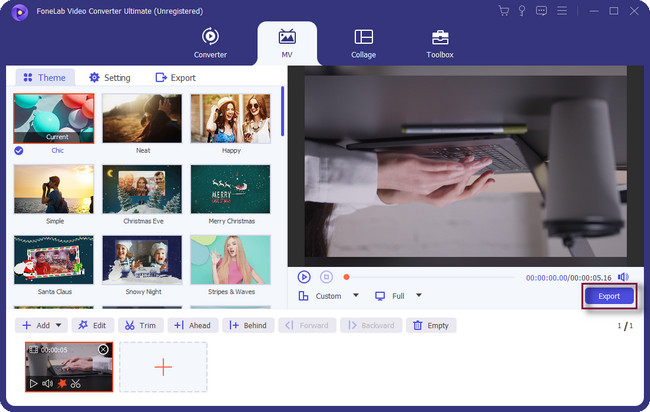
O Video Converter Ultimate é o melhor software de conversão de vídeo e áudio que pode converter MPG / MPEG para MP4 com velocidade rápida e alta qualidade de imagem / som.
- Converta qualquer vídeo / áudio como MPG, MP4, MOV, AVI, FLV, MP3, etc.
- Suporta conversão de vídeo HD 1080p / 720p e 4K UHD.
- Recursos poderosos de edição, como Aparar, Cortar, Girar, Efeitos, Aprimorar, 3D e muito mais.
Parte 3. Como girar vídeos do YouTube online
VEED.IO é uma das ferramentas online para rodar vídeos. A plataforma não exigirá que você se inscreva para acessar seus recursos de edição. No entanto, isso o limitará a apenas algumas ferramentas de edição. O bom dessa ferramenta é seu vídeo tutorial em sua página oficial. Nesse caso, você conhecerá as etapas detalhadas para utilizá-lo. Você pode girar vídeos facilmente usando a plataforma. No entanto, o processo mais rápido exigirá uma conexão de internet rápida. Se você não tiver uma conexão com a Internet, não terá a chance de girar seus vídeos.
De qualquer forma. Leia as etapas detalhadas abaixo para girar vídeos usando VEED.IO.
Passo 1Acesse o site oficial do VEED.IO e familiarize-se com sua interface. Depois disso, depende se você deseja se inscrever na plataforma. Nesse caso, você terá acesso ilimitado a todos os seus recursos. Após, clique no Escolha o vídeo botão no centro da ferramenta. Carregue o vídeo que deseja girar.
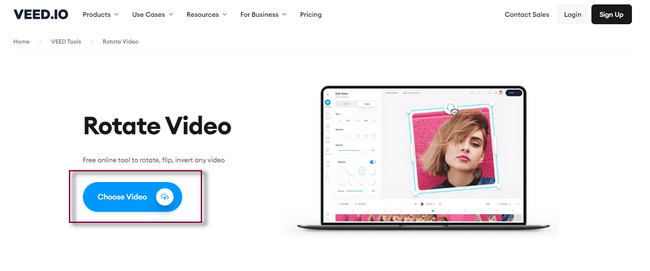
Passo 2Na parte superior do vídeo, você verá o Rodar ícone. Clique nele e segure-o usando o mouse do computador. Depois disso, gire o vídeo. Assim que terminar, solte. Clique no Exportações botão para salvar o vídeo em seu computador.
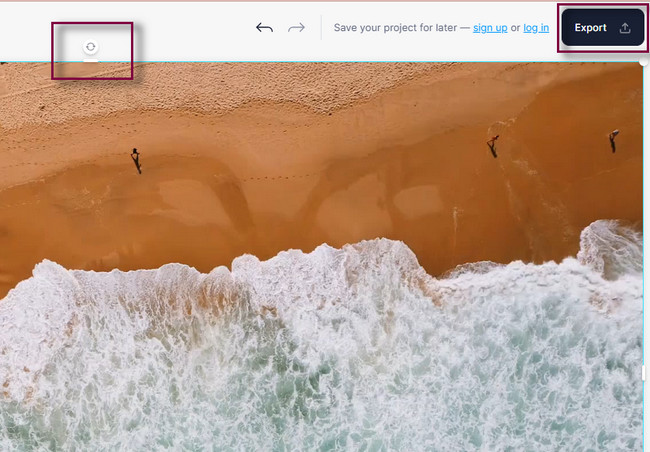
Parte 4. Perguntas frequentes sobre a rotação de vídeos do YouTube
Por que o YouTube gira apenas para um lado no Android?
Isso significa que a rotação automática do seu celular não funciona. Pode ser devido a um bug no sistema telefônico e você pode reiniciar o telefone Android. Depois disso, permita que o Bloqueio de retrato no Banner de Notificação.
Por que alguns vídeos do YouTube são verticais?
Depende da forma de upload do usuário. Você pode enviar vídeos verticalmente ou horizontalmente. No entanto, o YouTube tem recursos de vídeo curto agora. Recomenda-se que você envie o vídeo verticalmente.
O Video Converter Ultimate é o melhor software de conversão de vídeo e áudio que pode converter MPG / MPEG para MP4 com velocidade rápida e alta qualidade de imagem / som.
- Converta qualquer vídeo / áudio como MPG, MP4, MOV, AVI, FLV, MP3, etc.
- Suporta conversão de vídeo HD 1080p / 720p e 4K UHD.
- Recursos poderosos de edição, como Aparar, Cortar, Girar, Efeitos, Aprimorar, 3D e muito mais.
Não há software mais confiável do que FoneLab Video Converter Ultimate. Você pode usar outras ferramentas, mas suportar suas desvantagens. Explore mais sobre o software mencionado. Faça o download agora!
